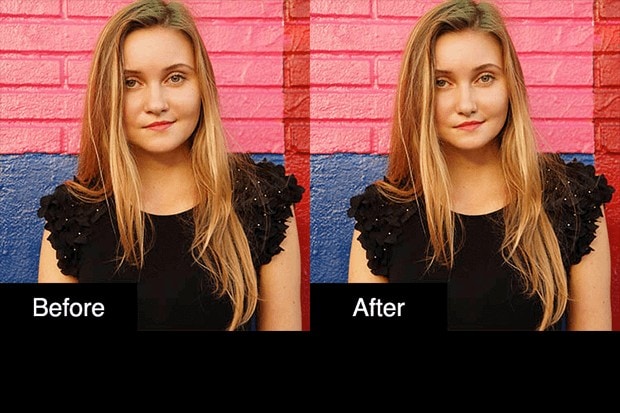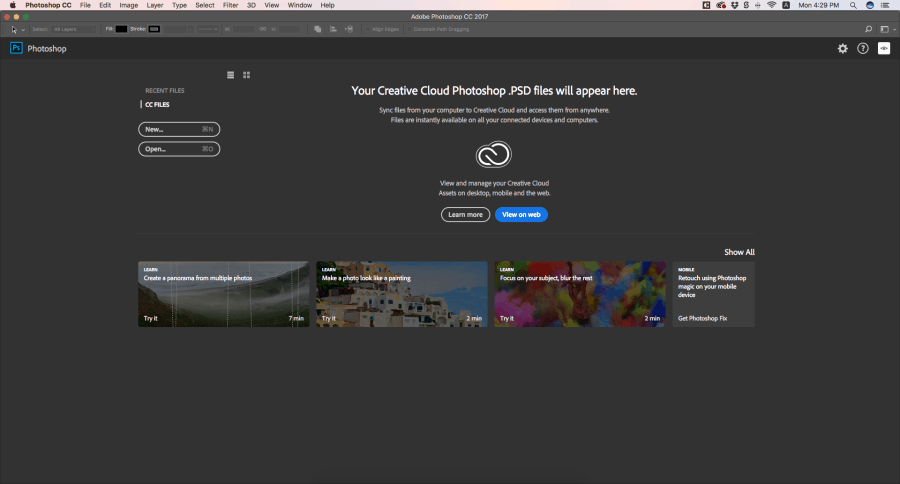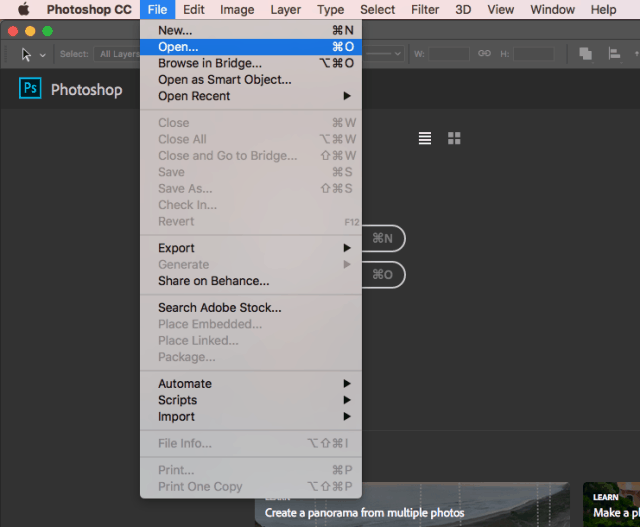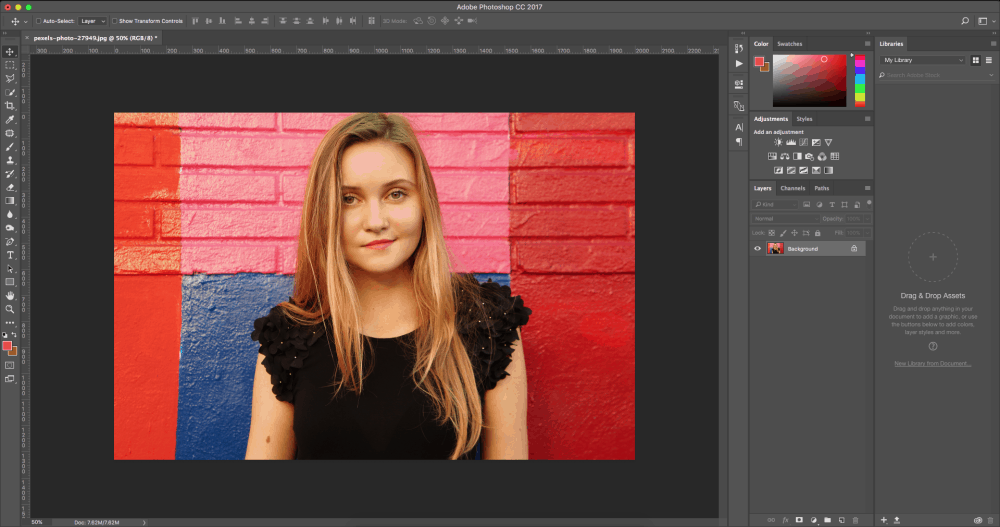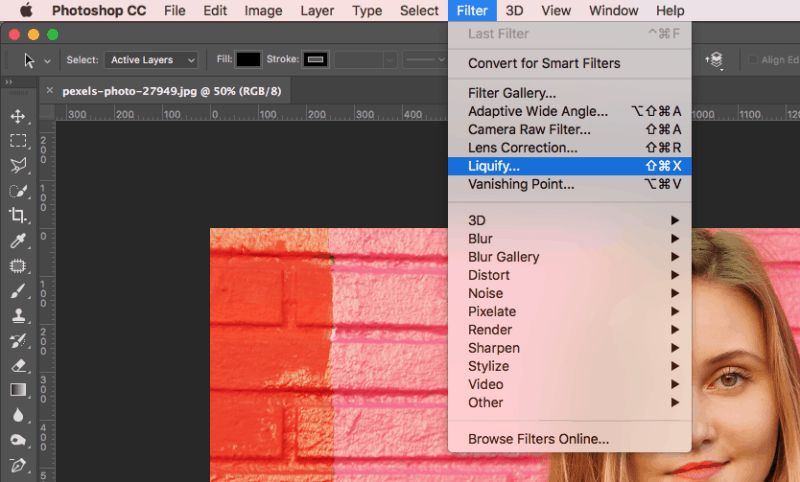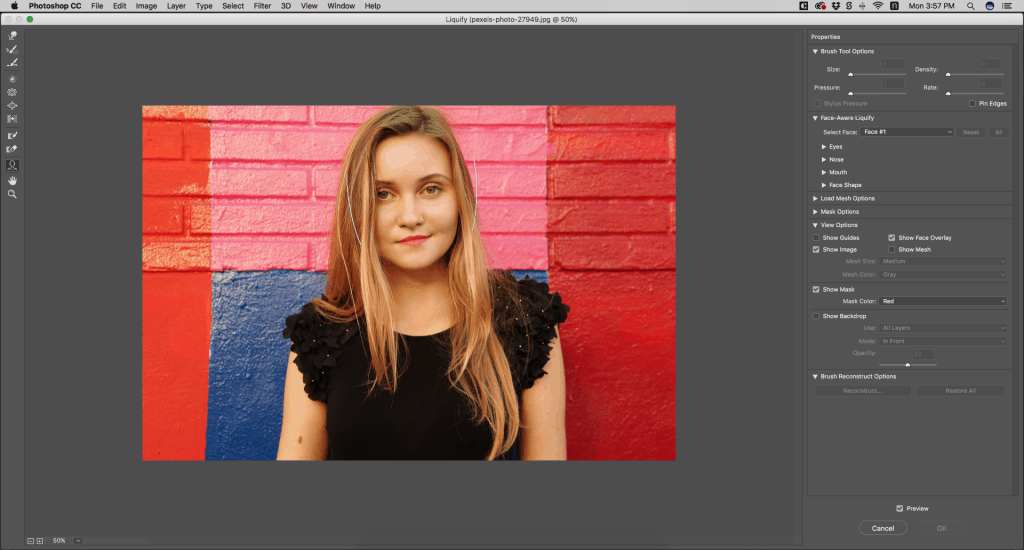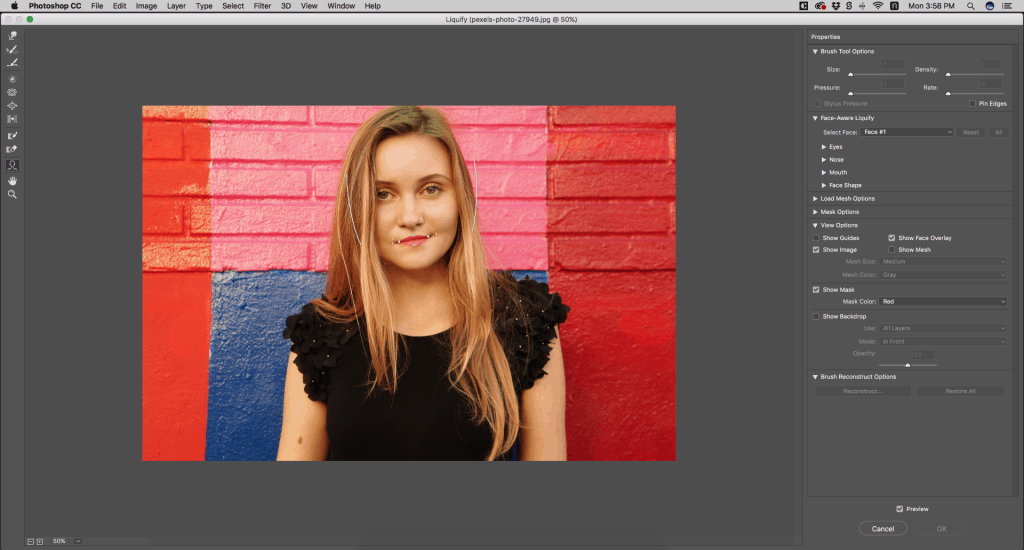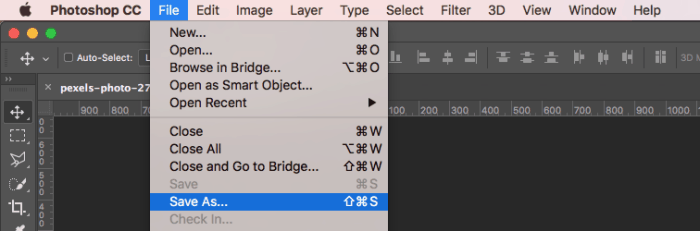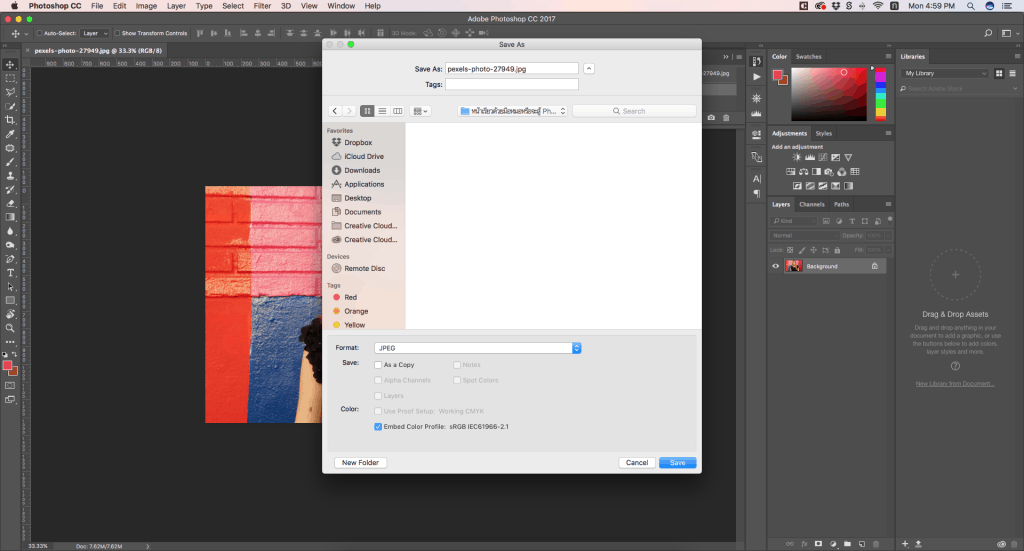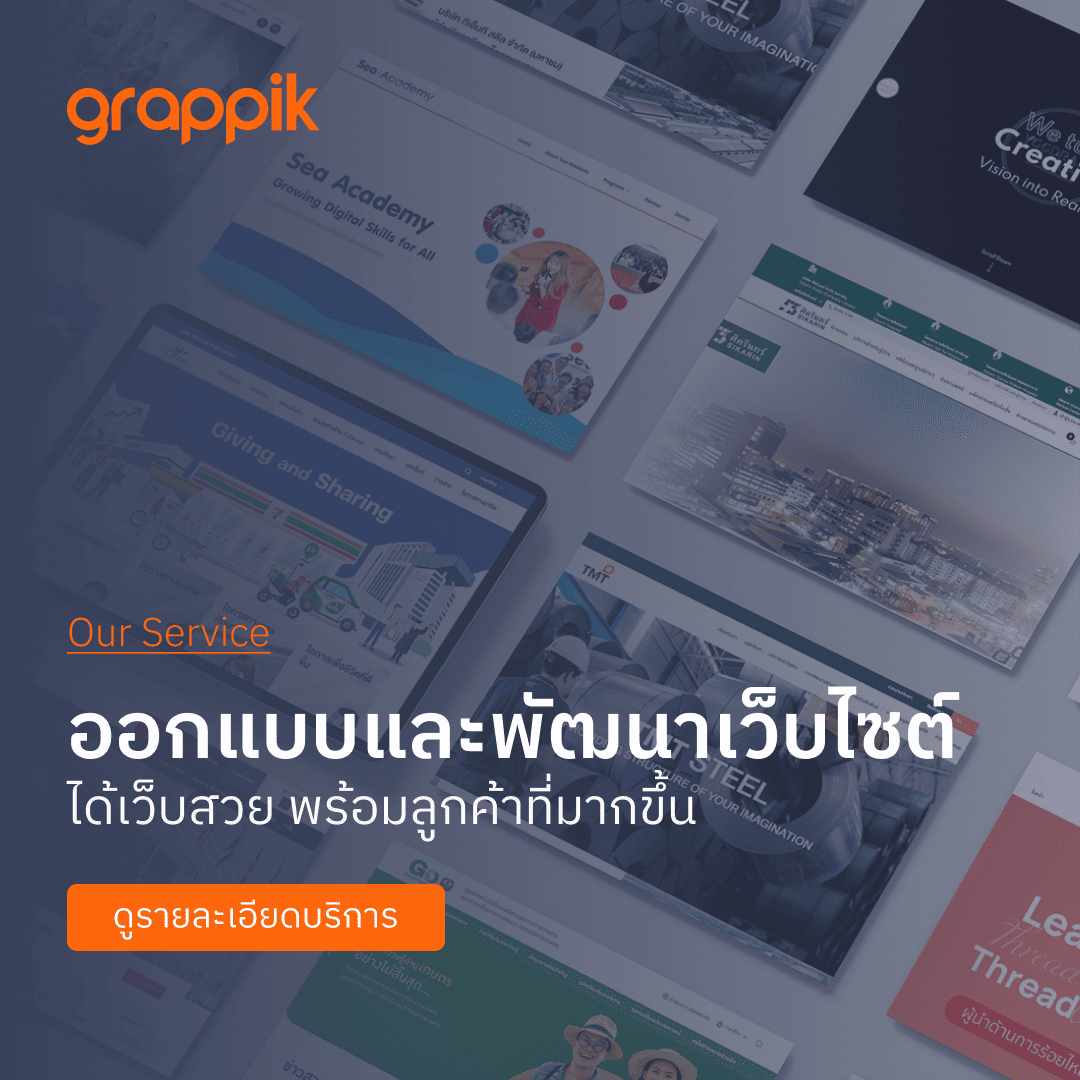คุณกำลังประสบปัญหาเหล่านี้อยู่หรือไม่!! หน้าอ้วน หน้าบวม เพื่อนเรียกถ่ายรูป(กล้องใครคนนั้นสวยสุดยกเว้นคุณ)ใช่หรือไม่ ถ้าใช่เราขอแนะนำเครื่องมือ Liquify ใน Photoshop CC ที่ไม่ว่าคุณจะประสบปัญหาดังที่กล่าวมาแบบไหน เจ้าเครื่องมือตัวนี้มันสามารถช่วยคุณได้ หากไม่พอใจเราไม่คืนเงินเพราะทั้งหมดนี้มันฟรีจริงๆนะเธอ
พูดเหมือนขายตรงแต่อยากจะบอกว่ามันดีจริงๆ เพียงคุณทำตามที่เราบอกแค่นี้คุณก็สามารถแก้ไขใบหน้าของคุณให้ สวย หล่อ เฟี้ยว เกาหลี ได้อย่างง่ายดายงั้นมาเริ่มกันเลยรู้ว่าสาวๆหลายคนใจร้อนแล้ว
1. เปิดโปรแกรม Photoshop CC ขึ้นมา ใครยังไม่มีไปโหลดแบบทดลองใช้ฟรี 30 วันได้ที่ Link นี้ http://adobe.ly/1Nq6ccR
เปิดรูปที่ต้องการปรับแต่งโดยไปที่แถบเมนูด้านบนสุด File >> Open >> เลือกรูปที่เราต้องการ
2. หากได้รูปที่เราต้องการมาแล้วหน้าตาจะเป็นแบบนี้
3. เลือกเครื่องเครื่อง Liquify โดยไปที่แถบเมนูด้านบน Filter >> Liquify
หลังจากกดเลือกเครื่องมือเสร็จหน้าตาเครื่องมือจะเป็นแบบนี้
เราอยากปรับตรงไหนก็สามารถเอาเมาส์ของเราลากเข้าไปใกล้จุดนั้นได้เลยเช่น ตา ปาก หน้าผาก จมูก คาง หัว หากเรานำเมาส์ไปใกล้จุดไหนจุดนั้นจะมีเส้นให้ปรับดังตัวอย่าง
อยากจะปรับส่วนไหนก็ลุยได้เต็มที่ดึงๆยืดๆเอาตามที่สบายใจ หากทำเสร็จแล้วไปกดที่ปุ่ม OK ด้านขวาล่างเป็นอันเสร็จเราก็จะได้ภาพที่เราปรับหน้าให้เรียวเรียบร้อยแล้ว
4. Save File เป็น JPG, JPEG หรือ PNG วิธีการ Save File ไปที่แถบเมนูด้านบนเลือก File >> Save As..
โปรแกรมจะขึ้นหน้าต่างมาให้เรากำหนดค่า File ให้เราเลือกเป็น JPEG หรือ PNG ก็ได้ทั้งสองอย่าง เลือกพื้นที่จัดเก็บกด Save เป็นอันเสร็จสิ้นเอารูปไปอวดเพื่อนๆกันได้เลย
กด Like พวกเราเพื่ออัพเดทบทความเทคนิค สอน Photoshop หรือเรื่องราวการออกแบบอื่นๆได้ที่นี่เลยครับ www.facebook.com/grappik/